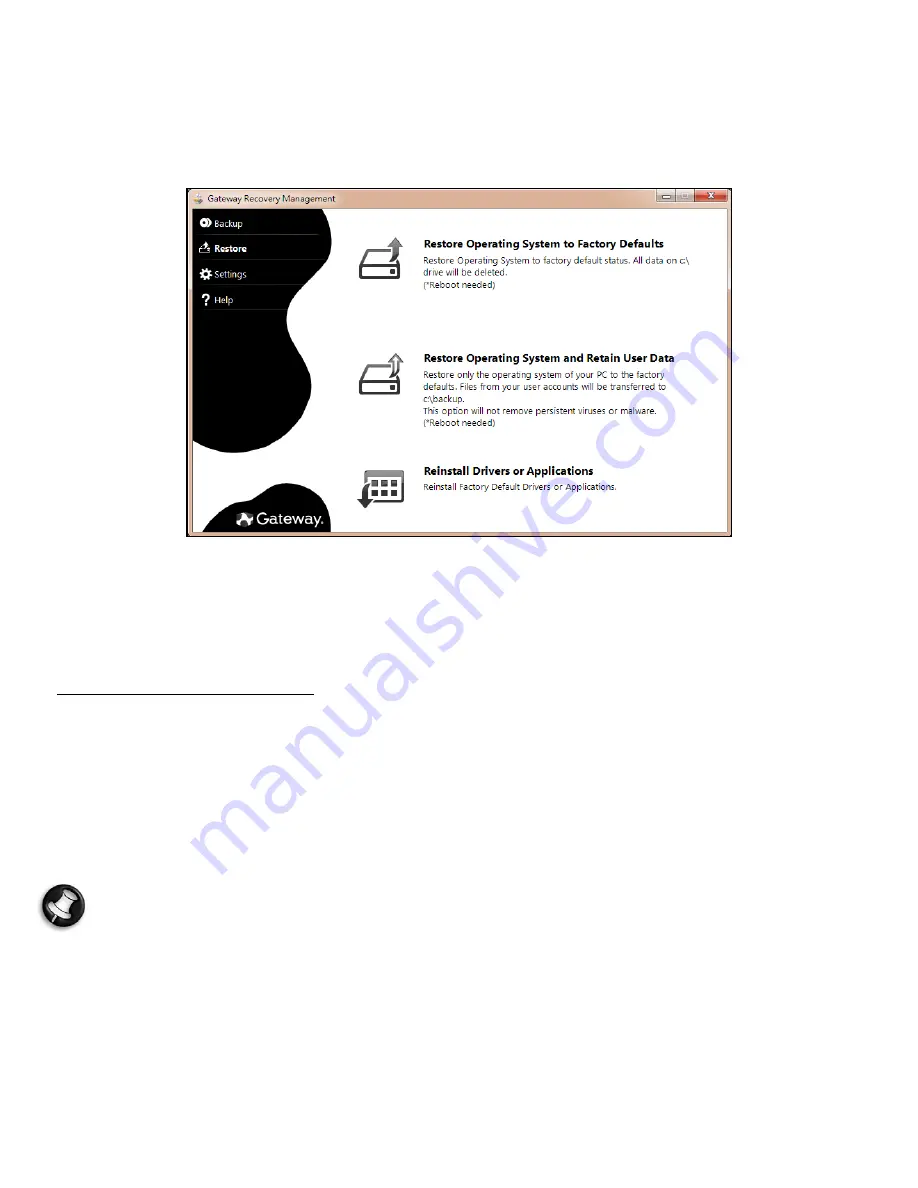
76
3.
单击目录。
软件和设备驱动程序列表打开。
4.
单击您要安装项目的安装图标,然后按照屏幕提示完成安装。重复上述步
骤重新安装您需要的其它项目。
还原到之前的系统状态
Microsoft System Restore
将定期对系统设置进行 “快照”并保存为还原
点。
在遇到多数难以解决的软件问题时,您可还原到这些还原点之一,以使
系统再度正常运行。
Windows
将每天自动创建一个额外的还原点,也会在您安装软件或设备驱
动程序时创建一个还原点。
帮助
:
有关使用
Microsoft System Restore
的详细信息,请单击开始,
然后单击帮助和支持。
在 “搜索帮助”框内输入
windows system
restore (Windows
系统恢复
)
,然后按
Enter
。
Summary of Contents for ID57HR
Page 1: ...Contents English Français Español Português 日本語 繁體中文 简体中文 Bahasa Indonesia ไทย ...
Page 2: ......
Page 3: ... 1 User Guide Gateway ID57HR ...
Page 119: ... 1 Guide utilisateur Gateway ID57HR ...
Page 248: ......
Page 249: ... 1 Guía del usuario Gateway ID57HR ...
Page 367: ...Información reglamentaria 119 CONFORME A LA CERTIFICACIÓN NORMATIVA DE RUSIA ...
Page 377: ... 1 Guia do utilizador Gateway ID57HR ...
Page 502: ......
Page 503: ... 1 ユーザーガイド Gateway ID57HR ...
Page 516: ...14 コンピュータの紹介 セットアップの解説に従ってコンピュータを設定してください Gateway コンピュータの各部品の名称および操作方法については 以下をご参照く ださい ...
Page 625: ... 1 使用手冊 Gateway ID57HR ...
Page 635: ...認識您的電腦 11 認識您的電腦 在依照設定指示中所提及的說明完成電腦的設定之後 就讓我們為您展示 一下全新 Gateway 電腦的各項功能吧 ...
Page 701: ...復原 77 接著會開啟 建立原廠預設備份 對話方塊 此對話方塊會顯示完成回復光碟所需要使用的空白可燒錄光碟數目 確認您 已備妥所需數目的相同空白光碟 然後再進行作業 ...
Page 729: ...索引 105 二十四畫 癲癇警告 10 ...
Page 730: ......
Page 731: ... 1 用户指南 Gateway ID57HR ...
Page 741: ...了解您的电脑 11 了解您的电脑 当您按照安装说明中的示例安装完电脑后 就让我们一起来熟悉您新购的 Gateway 电脑吧 ...
Page 742: ...12 俯视图 显示器 图标 项目 描述 1 摄像头 网络相机 用于视频通信 2 麦克风 用于录音的内置麦克风 3 显示屏 也称为液晶显示屏 LCD 显示计算机输出的 内容 1 2 3 ...
Page 829: ... 1 Panduan pengguna Gateway ID57HR ...
Page 955: ... 1 ÙèÁ Í Ùéãªé Gateway ID57HR ...
Page 1069: ... éÍÁÙÅ éÒ Òà Ǻ ØÁ 115 áÅÐÊÍ ÅéÍ ÑºãºÃѺÃÍ éÍºÑ ÑºÊÓËÃѺÃÑÊà Õ ...
Page 1078: ......
















































